Når du kjøper en ny Mac og setter den opp for første gang, har du muligheten til å velge layoutet for tastaturet som følger med det. I noen tilfeller kan du imidlertid endre dette oppsettet etter at du har kjøpt Mac. For eksempel, hvis du opprinnelig kjøpte en bærbar datamaskin med et QWERTY-tastatur, bruker du det først og fremst med det franske språket, så kan du endre det til et AZERTY-layout.
For slike overganger er det to detaljer å vurdere. Den første er det logiske layoutet konfigurert i OS X, og det andre er det fysiske oppsettet av tastene.
For det logiske oppsettet konfigureres alle Mac-systemer på samme måte. Hver brukerkonto på en Mac støtter forskjellige tastaturoppsett, som kan settes opp i Tastatur-systeminnstillinger. For å gjøre dette, følg bare disse trinnene:

- Gå til Tastatur-panelet i Systemvalg
- Velg kategorien Inngangskilder
- Klikk på pluss-knappen nederst til venstre
- Velg ditt språk
- Velg riktig språkoppsett
Når du gjør dette, vil du se tastaturoppsettet som vises i panelet under ditt valg. Kontroller at det er riktig layout for dine behov, og klikk deretter Legg til. Når du er ferdig, må du sørge for at denne nye utformingen er den valgte, og systemet skal nå bruke det til tastaturinngangen.
Siden disse layoutinnstillingene er unike for individuelle brukerkontoer, går de tilbake når du ikke er logget inn eller når du bytter til en annen bruker. Mens layoutinnstillingene skal lastes riktig inn når du logger deg på kontoen din, kan de være i påloggingsvinduet. Dette kan være et problem hvis du bruker spesielle symboler i passordene dine, og kan ikke skrive inn på grunn av en layoutendring. Derfor, hvis du har mer enn ett tastaturoppsett konfigurert for systemet ditt, må du passe på å aktivere inngangsmenyen ved innloggingsvinduet.

For stasjonære systemer som iMac, Mac Mini og Mac Pro, er det enkelt å kjøpe et nytt tastatur på ønsket språk. Apple og andre produsenter tilbyr en rekke forskjellige tastaturhardwareoppsett, så for under $ 100 kan du få en til ditt system. Dessverre er dette ikke lett å gjøre under alle omstendigheter, spesielt med bærbare datamaskiner, hvor tastaturet er innebygd og ikke lett kan byttes ut.
Hvis du har en bærbar datamaskin og ønsker å endre tastaturoppsettet, så er det flere tilnærminger du kan ta. Mens ett alternativ er å forsøke å fornye nøkkelhettene for å erstatte dem, kan dette bryte de underliggende mekanismene. Videre vil det forlate tastaturet som standard anerkjent som det opprinnelige layoutet.
Apple tilbyr forskjellige tastaturoppsett når du kjøper systemet, noe som betyr at du kan ha en autorisert Apple-tekniker som erstatter tastaturet med ønsket layout. Men på flere hundre dollar for service og deler, er dette ikke det billigste alternativet.
Et annet par muligheter som kan være mer gjennomførbare løsninger, er å enten bruke et tastaturdeksel eller keycap-klistremerker til den bærbare datamaskinen. Det finnes en rekke tilgjengelige enheter som raskt konverterer nøklene dine for å matche nesten alle konfigurerbare layouter i systemet. Dessverre er en ulempe ved dette en forandring i tastaturets utseendet og følelsen, så det kan være en endelig vurdering å bruke et eksternt tastatur med din bærbare datamaskin når det er mulig (for eksempel når den brukes på hjemmekontor).
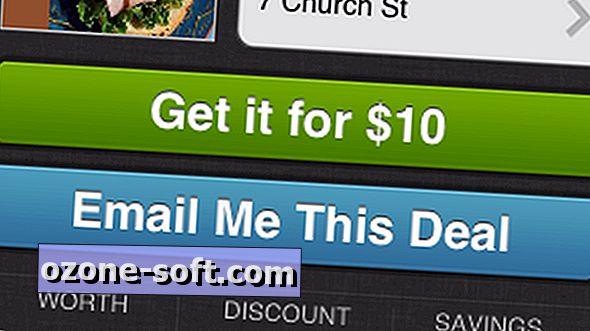


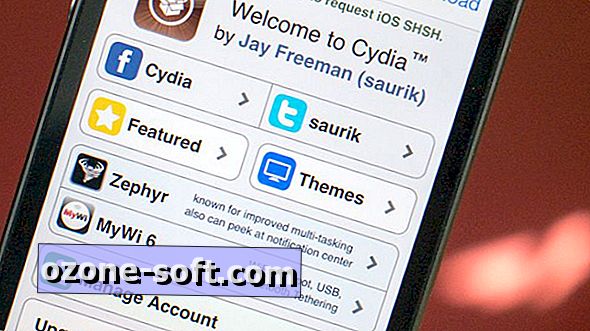









Legg Igjen Din Kommentar